Bagaimana untuk menyemak sejarah kemas kini dalam sistem Win10
Bagaimana untuk menyemak sejarah kemas kini dalam sistem Win10? Bagaimana untuk menyemak sejarah kemas kini dalam sistem Win10 Baru-baru ini, beberapa pengguna sistem Win10 mendapati bahawa banyak kemas kini telah dipasang di latar belakang mereka ingin menyemak kemas kini yang dipasang tetapi tidak mengetahui kaedah operasi tertentu. Dalam hal ini, artikel ini akan berkongsi dengan anda langkah terperinci untuk melihat sejarah kemas kini dalam sistem Win10, mari lihat

Langkah untuk melihat sejarah kemas kini dalam sistem Win10
1. Cari dan klik pada permulaan! menu disediakan. Seperti yang ditunjukkan dalam gambar:
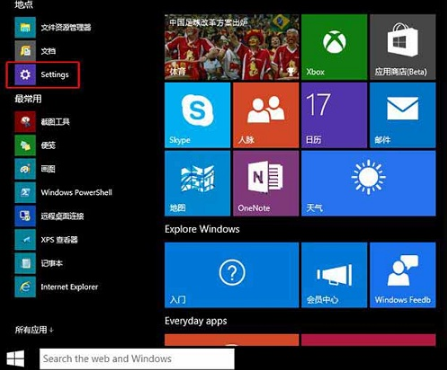
2. Dalam antara muka tetapan, klik Kemas Kini dan Pemulihan. Seperti yang ditunjukkan dalam gambar:
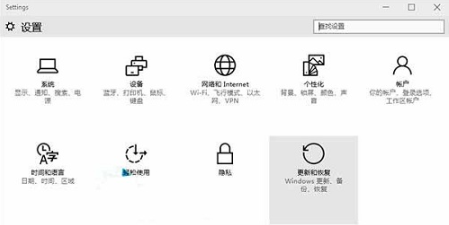
3. Dalam tetingkap Kemas Kini dan Pemulihan, klik Kemas Kini Windows di sebelah kiri, dan kemudian klik Pilihan Lanjutan di bahagian bawah di sebelah kanan. Seperti yang ditunjukkan dalam gambar:
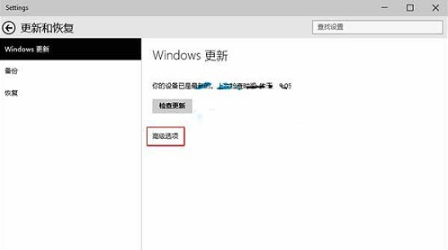
4. Dalam tetingkap pilihan lanjutan, cari dan klik Lihat sejarah kemas kini. Seperti yang ditunjukkan dalam gambar:
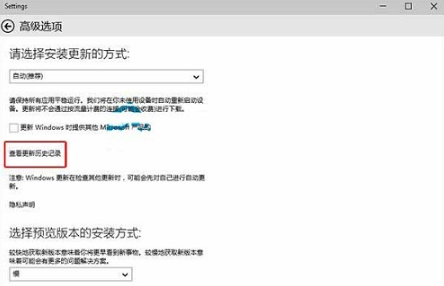
5. Dalam antara muka sejarah kemas kini, kita dapat melihat bahawa Win10 telah memasang kemas kini sistem. Seperti yang ditunjukkan dalam gambar:
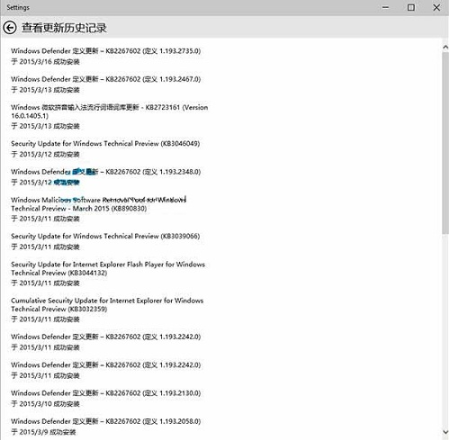
Di atas adalah keseluruhan kandungan [Cara menyemak sejarah kemas kini dalam sistem Win10 - Langkah-langkah untuk menyemak sejarah kemas kini dalam sistem Win10].
Atas ialah kandungan terperinci Bagaimana untuk menyemak sejarah kemas kini dalam sistem Win10. Untuk maklumat lanjut, sila ikut artikel berkaitan lain di laman web China PHP!

Alat AI Hot

Undresser.AI Undress
Apl berkuasa AI untuk mencipta foto bogel yang realistik

AI Clothes Remover
Alat AI dalam talian untuk mengeluarkan pakaian daripada foto.

Undress AI Tool
Gambar buka pakaian secara percuma

Clothoff.io
Penyingkiran pakaian AI

AI Hentai Generator
Menjana ai hentai secara percuma.

Artikel Panas

Alat panas

Notepad++7.3.1
Editor kod yang mudah digunakan dan percuma

SublimeText3 versi Cina
Versi Cina, sangat mudah digunakan

Hantar Studio 13.0.1
Persekitaran pembangunan bersepadu PHP yang berkuasa

Dreamweaver CS6
Alat pembangunan web visual

SublimeText3 versi Mac
Perisian penyuntingan kod peringkat Tuhan (SublimeText3)

Topik panas
 1377
1377
 52
52
 Semak langkah untuk memadam peranti log masuk pada Douyin
Mar 26, 2024 am 09:01 AM
Semak langkah untuk memadam peranti log masuk pada Douyin
Mar 26, 2024 am 09:01 AM
1. Mula-mula, klik untuk membuka aplikasi Douyin dan klik [Saya]. 2. Klik ikon tiga titik di penjuru kanan sebelah atas. 3. Klik untuk memasuki [Tetapan]. 4. Klik untuk membuka [Akaun dan Keselamatan]. 5. Pilih dan klik [Log masuk ke pengurusan peranti]. 6. Akhir sekali, klik untuk memilih peranti dan klik [Remove].
 Cara menyemak ID anda sendiri di Xianyu_Pengenalan cara menyemak nama panggilan peribadi anda di Xianyu
Mar 22, 2024 am 08:21 AM
Cara menyemak ID anda sendiri di Xianyu_Pengenalan cara menyemak nama panggilan peribadi anda di Xianyu
Mar 22, 2024 am 08:21 AM
Sebagai platform dagangan, Xianyu memerlukan anda mendaftar dan log masuk ke akaun anda sebelum menggunakannya. Pengguna boleh menetapkan nama ID untuk akaun mereka Bagaimana jika mereka ingin menyemak ID mereka. Mari kita ketahui bersama di bawah! Pengenalan kepada kaedah menyemak nama panggilan peribadi Xianyu Mula-mula, mulakan aplikasi Xianyu Selepas memasuki halaman utama, beralih ke halaman menjual terbiar, mesej, dan saya, dan klik pilihan [Saya] di sudut kanan bawah. 2. Kemudian pada halaman saya, kita perlu mengklik [Avatar] di sudut kiri atas 2. Kemudian apabila kita pergi ke halaman utama peribadi kita boleh melihat maklumat yang berbeza, kita perlu mengklik butang [Edit Maklumat] di sini; Akhir sekali klik Kami boleh melihatnya kemudian pada halaman tempat kami mengedit maklumat;
 Di mana untuk menyemak kedudukan muzik pada NetEase Cloud Music_How untuk menyemak kedudukan muzik pada NetEase Cloud Music
Mar 25, 2024 am 11:40 AM
Di mana untuk menyemak kedudukan muzik pada NetEase Cloud Music_How untuk menyemak kedudukan muzik pada NetEase Cloud Music
Mar 25, 2024 am 11:40 AM
1. Selepas menghidupkan telefon, pilih Muzik Awan NetEase. 2. Selepas memasuki halaman utama, semua orang boleh melihat [Senarai Kedudukan] dan klik untuk masuk. 3. Dalam senarai kedudukan, anda boleh memilih mana-mana senarai dan klik [Senarai Lagu Baru]. 4. Pilih lagu kegemaran anda dan klik padanya. 5. Kembali ke halaman sebelumnya untuk melihat lebih banyak senarai.
 Bagaimana untuk melihat senarai hangat video Kuaishou Live Companion
Mar 29, 2024 pm 08:09 PM
Bagaimana untuk melihat senarai hangat video Kuaishou Live Companion
Mar 29, 2024 pm 08:09 PM
Kuaishou Live Companion bukan sahaja alat bantu siaran langsung yang berkuasa, tetapi juga platform cerapan masa nyata untuk topik hangat dan aliran yang dicipta untuk penyiar. Melalui fungsi ini, sauh boleh menangkap kandungan yang paling dibimbangkan oleh khalayak dengan cepat, dan kemudian melaraskan kandungan langsung untuk menjadikannya lebih selaras dengan citarasa dan minat khalayak. Jadi bagaimana untuk menyemak senarai video hangat dalam aplikasi Kuaishou Live Companion ini akan memberi anda pengenalan terperinci kepada langkah-langkah saya harap ia dapat membantu anda. Bagaimana untuk melihat senarai video hangat di Kuaishou Live Companion Langkah kedua ialah mengklik senarai panas video harian. Langkah ketiga ialah menyemak senarai panas video harian.
 Cara menyemak bilangan kumpulan yang telah anda sertai di WeChat: langkah mudah
Mar 26, 2024 am 10:06 AM
Cara menyemak bilangan kumpulan yang telah anda sertai di WeChat: langkah mudah
Mar 26, 2024 am 10:06 AM
Tidak kira kehidupan atau pekerjaan, ramai orang telah lama terikat dengan WeChat dan akan ditarik ke dalam pelbagai kumpulan pada bila-bila masa Jadi berapa banyak kumpulan WeChat yang telah anda sertai? Anda mungkin mahu melihat sembang kumpulan dengan segera dalam buku alamat anda, tetapi hanya kumpulan WeChat yang telah anda simpan dalam buku alamat anda akan muncul di sana dan kumpulan lain tidak akan kelihatan. Jika anda ingin melihat semua kumpulan WeChat yang telah anda sertai, ia sangat mudah: masukkan nama panggilan anda dalam kotak carian di halaman utama WeChat, kemudian cari bahagian sembang kumpulan dalam hasil carian, dan klik "Lagi Sembang Kumpulan" untuk melihat semua maklumat sembang kumpulan yang berkaitan. Bagaimanapun, saya terkejut Terdapat lebih daripada seratus daripada mereka, dan bar skrol di sebelah kanan menjadi sangat kecil. Malangnya, tiada statistik nombor khusus... Kaedah ini juga boleh digunakan untuk menyemak kumpulan QQ yang telah anda sertai. PS: Beberapa netizen juga memberikan helah:
 Bagaimanakah saya boleh menyemak kumpulan yang saya telah sertai?
Apr 01, 2024 pm 05:34 PM
Bagaimanakah saya boleh menyemak kumpulan yang saya telah sertai?
Apr 01, 2024 pm 05:34 PM
Sembang kumpulan WeChat bukan sahaja platform sembang yang mudah, tetapi juga bulatan komunikasi yang menghimpunkan elit dan rakan-rakan yang bersemangat dari semua lapisan masyarakat Jadi hari ini saya akan mengajar anda cara menyemak jumlah kumpulan yang telah anda tambahkan di WeChat dan cara menyimpan sembang kumpulan Biasanya Pengguna yang menggunakan WeChat mesti tidak ketinggalan. Bagaimana untuk menyemak bilangan kumpulan yang telah anda tambah pada WeChat dan cara menyimpan sembang kumpulan Untuk menyemak bilangan kumpulan yang telah anda tambahkan pada WeChat: 1. Anda boleh melihat tetingkap sembang kumpulan anda dalam antara muka utama WeChat 2. Jika anda telah menyimpan sembang kumpulan, anda boleh ketik [ Buku Alamat] - [Sembang Kumpulan] 3. Selepas memasuki sembang kumpulan, anda boleh melihat kumpulan yang disimpan Simpan kumpulan WeChat: 1. Pilih kumpulan yang anda ingin simpan, sebelah kanan atas [.. .] 2. Buka dalam mesej sembang [Simpan ke buku alamat] 3. Pada antara muka utama WeChat, ketik [Buku Alamat]-[Sembang Kumpulan] untuk melihat
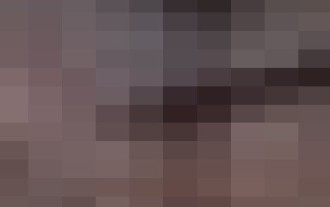 Cara melihat Pusat Bantuan Amap_Cara melihat Pusat Bantuan Amap
Apr 01, 2024 pm 05:26 PM
Cara melihat Pusat Bantuan Amap_Cara melihat Pusat Bantuan Amap
Apr 01, 2024 pm 05:26 PM
1. Kami mula-mula membuka peta Gaode. 2. Kemudian klik (Saya) di penjuru kanan sebelah bawah halaman utama Amap dan kemudian klik Tetapan di sudut kanan atas. 3. Akhir sekali, anda boleh melihat pusat bantuan Amap.
 Cara melihat novel yang dimuat turun dalam Novel Tomato_Kongsi cara melihat buku yang dimuat turun dalam Novel Tomato
Mar 20, 2024 pm 10:26 PM
Cara melihat novel yang dimuat turun dalam Novel Tomato_Kongsi cara melihat buku yang dimuat turun dalam Novel Tomato
Mar 20, 2024 pm 10:26 PM
Novel Tomato menyediakan pengguna dengan sejumlah besar sumber novel Kita boleh bebas memilih jenis novel yang kita suka membacanya, kita juga boleh memuat turunnya dan menontonnya di luar talian ? Mari kita lihat bersama-sama! Tomato Novels muat turun perkongsian kaedah melihat buku 1. Mula-mula buka perisian Tomato Novels Selepas memasuki laman utama, kita perlu klik [My] di sudut kanan bawah 2. Kemudian dalam halaman Saya, kita luncurkan ke bahagian bawah halaman untuk mencari fungsi [Saya Klik Muat Turun] 3. Selepas klik terakhir, anda boleh melihat novel yang dimuat turun selepas memasukkan;



